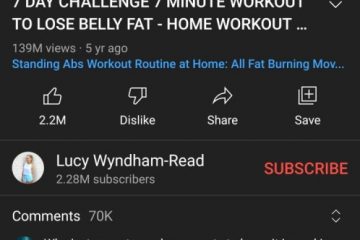Editor-Bewertungen: Benutzerbewertungen:[Gesamt: 0 Durchschnitt: 0].ilfs_responsive_below_title_1 { width: 300px; } @media(min-width: 500px) {.ilfs_responsive_below_title_1 { width: 300px; } } @media(min-width: 800px) {.ilfs_responsive_below_title_1 { width: 336px; } }
In diesem Artikel erfahren Sie, wie Sie Ihre Sprach-oder Webcam-Videoaufnahme mithilfe eines Online-Tools namens Slider. Sie können es auch mit einer Reihe von Folien verwenden, die Sie möglicherweise im PDF-Format gespeichert haben.
Neben dem Hinzufügen von Voiceover-und Webcam-Aufnahmen können Sie Ihre Folien auch einfach zeichnen, hervorheben oder mit Anmerkungen versehen. Dies hilft Ihnen, eine Reihe von visuellen Medien zu synchronisieren, einschließlich Ihres Computerbildschirms, Ihrer Webcam, Ihres Whiteboards und mehr, um hochwirksame visuelle Präsentationen zu erstellen, die Sie privat oder mit der Öffentlichkeit teilen können.
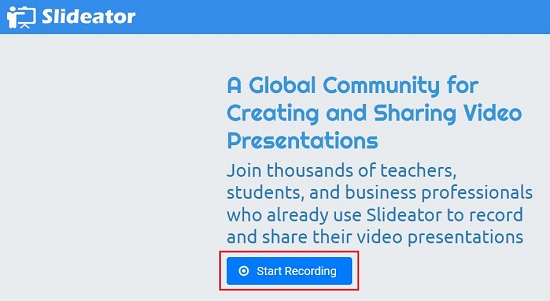
Alles, was Sie brauchen, ist ein minimales technisches Wissen und ohne zusätzliche Ausgaben Gleichzeitig automatisiert Slideator den gesamten Prozess zum Erstellen und Veröffentlichen hochwertiger Videos.
Wie es funktioniert:
Lassen Sie uns die Schritte alle Schritte für dieses Verfahren:
1. Navigieren Sie zu Slideator, indem Sie hier klicken, und registrieren Sie sich für ein kostenloses Konto, indem Sie Ihre E-Mail-Adresse und Ihr Passwort angeben.
2. Klicken Sie auf der Startseite auf „Aufzeichnung starten“ und Sie gelangen zum Slideator Web Recorder.
3. Aktivieren Sie bei Bedarf Ihr Mikrofon und Ihre Webcam, indem Sie auf die entsprechenden Schaltflächen klicken. Sie können oben rechts auf das Symbol „Einstellungen“ klicken, um die Webcam und das Mikrofon auszuwählen und das Mikrofon zu testen.
4. Klicken Sie auf „Öffnen“ und laden Sie Ihre Diashow in Formaten wie PPTX, PDF, WPS usw. hoch. Warten Sie, bis die Diashow von Slideator geöffnet und verarbeitet wurde.
5. Wenn Sie Ihr Webcam-Video zur Präsentation hinzufügen möchten, müssen Sie zunächst das Webcam-Fenster positionieren. Klicken Sie oben in der Symbolleiste auf „Neben“, um es an der rechten Seite der Präsentation zu positionieren. Klicken Sie alternativ in der Symbolleiste auf „Darüber“, um die Webcam in einer der vier Ecken über der Folie zu positionieren. Sie können das Webcam-Video auch vermeiden und nur mit einem Voice-Over aufnehmen, wenn Sie das Mikrofon wie im vorherigen Schritt beschrieben aktiviert haben.
6. Um die Aufnahme zu starten, klicken Sie als Nächstes auf die Schaltfläche „Aufzeichnen“, warten Sie auf den Countdown und gehen Sie wie gewohnt durch Ihre Diashow. Verwenden Sie die Schaltflächen auf der linken Seite der Symbolleiste, um durch die verschiedenen Folien zu blättern, während Sie Ihre Stimme aufnehmen.
7. Um eine beliebige Folie, die Sie präsentieren, mit Anmerkungen zu versehen, klicken Sie auf „Marker“, wählen Sie die Farbe aus und markieren Sie den Bereich auf dem Bildschirm, auf den Sie fokussieren möchten. Sie können die Größe des Markers anpassen, indem Sie auf „Größe“ klicken und den Schieberegler bewegen. Um alle Anmerkungen zu entfernen, klicken Sie auf „Löschen“.
8. Um Ihren Bildschirm in der Präsentation zu teilen, klicken Sie auf „Bildschirm“, wählen Sie aus, was Sie teilen möchten, z. B. einen Chrome-Tab, ein Fenster oder den gesamten Bildschirm, und klicken Sie auf „Teilen“. Der freigegebene Bildschirm ist nun in der Präsentation sichtbar.
9. Wenn Sie alle Folien durchgegangen sind und die Aufzeichnung beenden möchten, klicken Sie auf die Schaltfläche „Stop“. Es kann eine Weile dauern, bis die Aufzeichnung verarbeitet ist, bevor Ihnen das Video zur Verfügung gestellt wird. Sie können auf die Schaltfläche „Wiedergabe“ klicken, um die gesamte Aufnahme zu überprüfen.
10. Wenn Sie mit den Ergebnissen zufrieden sind, klicken Sie rechts neben der Symbolleiste auf die Schaltfläche „Veröffentlichen“. Geben Sie als Nächstes den gewünschten Namen ein, geben Sie den Präsentationstitel und die Beschreibung ein, wählen Sie aus, ob Sie die Videopräsentation öffentlich teilen oder lieber nicht gelistet lassen möchten, und klicken Sie schließlich auf „Speichern“
11. Sobald es veröffentlicht ist, können Sie die URL aus der Adressleiste Ihres Browsers kopieren und mit wem Sie möchten teilen.
Schlussworte:
Slider bietet eindeutig einen extrem einfachen Weg um Ihre bestehenden Diashows in kurze Videolektionen umzuwandeln und hat einen großen Anwendungsbereich im Bereich Bildung, Training und mehr. Powerpoint, Canva und mehrere andere Tools erzielen ebenfalls ähnliche Ergebnisse, aber das Tolle an Slideator ist, dass es die Aufnahme-und Hosting-Funktionen an einem Ort bietet, ohne dass Sie das Video aufnehmen und auf einer anderen Website hosten müssen.